- Den slutliga versionen av Windows 11 kommer snart att släppas, och i dagens guide ska vi jämföra Windows 11 vs Ubuntu och ta reda på vilken av dem som är bättre.
- Båda systemen har något liknande gränssnitt, men det finns många skillnader som vi kommer att belysa idag.
- Gå med när vi tittar närmare på Windows 11 vs Ubuntu 20.04 för att lära dig allt du behöver veta om båda dessa system.
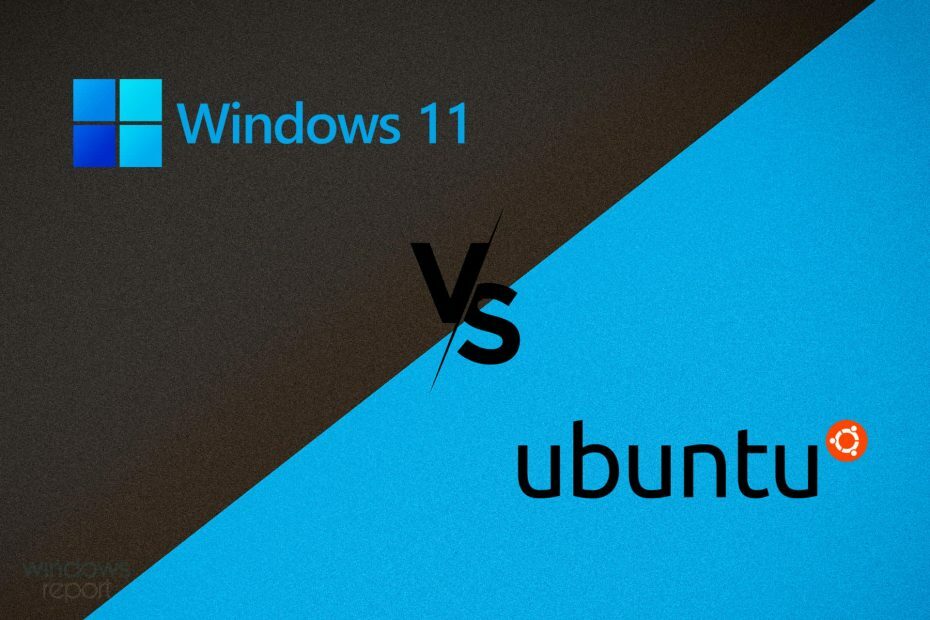
Denna programvara reparerar vanliga datorfel, skyddar dig mot filförlust, skadlig programvara, maskinvarufel och optimerar din dator för maximal prestanda. Åtgärda PC-problem och ta bort virus nu i tre enkla steg:
- Ladda ner Restoro PC Repair Tool som kommer med patenterade teknologier (patent tillgängligt här).
- Klick Starta skanning för att hitta Windows-problem som kan orsaka PC-problem.
- Klick Reparera allt för att åtgärda problem som påverkar datorns säkerhet och prestanda
- Restoro har laddats ner av 0 läsare den här månaden.
Den slutliga versionen av Windows 11 kommer snart att släppas officiellt, men många tidiga användare testar Windows Insider-versionen, och vi utförde nyligen
en djupgående granskning av Windows 11 build 22000.71.Windows hade alltid en rivalitet med Linux, och vi jämförde redan Windows 11 vs Linux i en av våra tidigare guider.
I dagens artikel ska vi jämföra Windows 11 med Ubuntu och se vilket som är ett bättre och säkrare operativsystem.
Windows 11 vs Ubuntu, vilka är de största skillnaderna?
Användargränssnitt
Windows 11 har ett friskt utseende som ger avrundade hörn till alla användargränssnittselement. Ubuntu har vissa likheter med Windows 11 eftersom båda har rundade hörn för användargränssnittselementen.

Det nya operativsystemet från Windows gjorde några ändringar i File Explorer så att det ser mer strömlinjeformat ut onödig röran, så det liknar filhanteraren på Ubuntu när det gäller utseende.
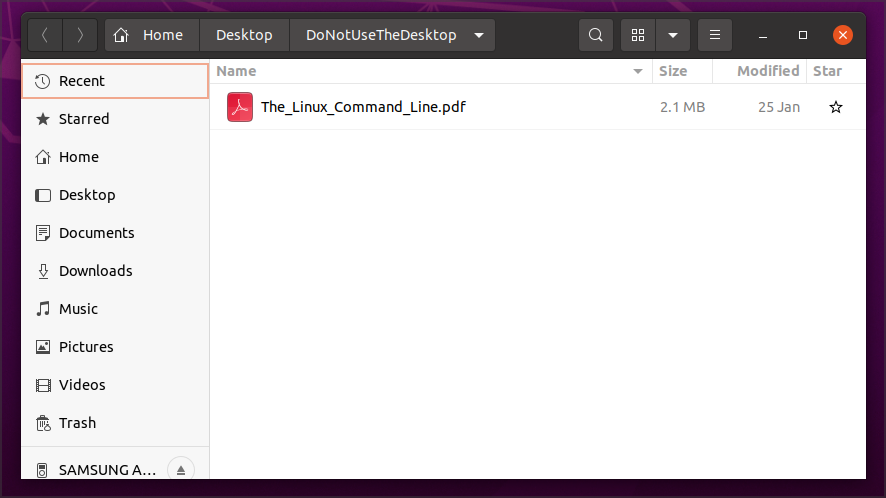
Dockan på Ubuntu ligger som standard på vänster sida, men du kan enkelt anpassa dess position och du kan till och med göra den centrerad som i Windows 11.
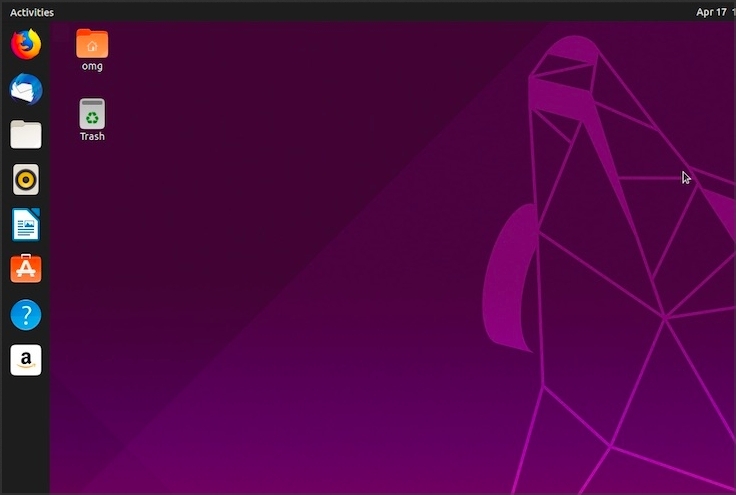
Tyvärr erbjuder Windows 11 inte mycket anpassning i detta avseende, eftersom Aktivitetsfältet är låst i bottenläget, så du kan inte flytta det som i tidigare versioner av Windows.
Start-menyn har moderniserats, den är mer strömlinjeformad och den visar bara fästa appar och nyligen använda filer och appar. Naturligtvis kan du avslöja alla appar om du vill.
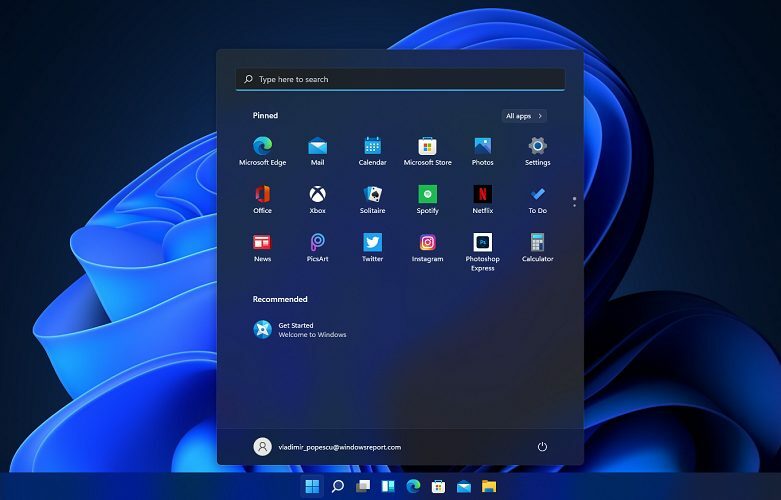
Det är värt att nämna det Windows 11 levereras med en Snap-funktion som låter dig organisera alla dina öppna fönster i 6 olika layouter.

Snap-grupper finns också, så att du enkelt kan återgå till den tidigare använda snap-layouten. Tyvärr stöder Ubuntu inte fönster snapping utan tillägg från tredje part.
Ubuntu är mycket anpassningsbart, och samtidigt du kan ladda ner teman på Windows 11, det matchar inte Ubuntu-funktionerna i den här avdelningen.
När det gäller gränssnittet, även om Ubuntu är mer strömlinjeformat och minimalistiskt, kanske vissa tycker att dess gränssnitt är tråkigt, men det är helt upp till din personliga preferens.
När det gäller multitasking anser vi att Windows 11 är ett bättre alternativ eftersom det stöder fönstersnäppning ur lådan.
Hårdvarukrav
| Windows 11 | Ubuntu 21.04 | |
|---|---|---|
| CPU: | Kompatibel dual-core 64-bitars 1 GHz-processor | 2 GHz processor med dubbla kärnor |
| BAGGE: | 4 GB | 4 GB |
| Lagring: | 64 GB | 25 GB |
| Grafik: | DirectX 12 kompatibel med WDDM 2.0-drivrutin | Grafikkort med minst 256 MB |
| Systemets firmware: | UEFI, Secure Boot-kompatibel | Nej |
| TPM: | TPM 2.0 | Nej |
Windows 11 maskinvarukrav har varit kända ett tag och de har väckt lite kontrovers med kravet på a TPM-chip.
Många tidiga användare rapporterade TPM-fel när du installerar Windows 11, men det finns ett sätt att installera Windows 11 utan TPM.
TPM är ett krav för Windows 11, och om Microsoft fixar den här lösningen måste du köp ett TPM-chip eller investera i en TPM moderkort för att kunna installera det nya operativsystemet från Microsoft.
De andra hårdvarukraven inkluderar vad vi kan förvänta oss av ett nytt operativsystem, men kom ihåg att vissa äldre processorer inte fungerar med Windows 11, så var noga med att kolla om din CPU finns i listan över enheter som stöds.
Det är också värt att nämna att Windows 11 kommer att släppa stöd för 32-bitars processorer, så det enda sättet att använda det är med en kompatibel 64-bitars CPU.
När det gäller Ubuntu-krav är de inte lika krävande, och den senaste versionen av detta operativsystem bör köras utan problem på någon dual-core PC som har ett dedikerat grafikkort med minst 256 MB minne.
Detta varierar drastiskt beroende på skrivbordsmiljön du använder, och vissa distributioner som Xubuntu eller Lubuntu fungerar på datorer som är tio år gamla.
Ubuntu kräver inte ett TPM-chip och det fungerar med de flesta processorer, så du behöver inte oroa dig för kompatibilitetsproblem eftersom Ubuntu-distributioner ska fungera på någon 32-bitars eller 64-bitars PC.
När man jämför Windows 11 vs Ubuntu när det gäller hårdvarukrav är Ubuntu mycket mer tillgängligt. På tal om krav, här är en snabb genomgång av både Windows 11 och Ubuntu 21.04 krav:
säkerhet
Windows 10 var ett ganska säkert operativsystem eftersom det kom med ett inbyggt antivirusprogram som heter Windows Defender, och vi förväntar oss detsamma från Windows 11.
Om du inte är ett fan av Windows Defender kan du alltid installera antivirusprogramvara för Windows 11 för ytterligare ett skydd.
Å andra sidan kräver Ubuntu inte antivirusprogram eftersom Linux har en betydligt mindre användarbas, så det finns inte mycket skadlig kod utvecklad speciellt för Linux.
För närvarande har Windows nästan 73% av skrivbordsmarknadsandelen, medan Linux har cirka 2,6%. Detta innebär att Windows-användarbasen är mycket större med fler potentiella offer.

Det är också värt att notera att Ubuntu inte kan köra .exe-filer, så även om du laddar ner ett virus som är dolt i .exe-filen kan du inte köra det på Linux.
Slutligen körs alla program på Linux med normala användarbehörigheter, så även om din dator är infekterad, programmet har inte administrativ eller root-åtkomst, så det kan inte göra några större ändringar i din PC.
Slutligen är Ubuntu öppen källkod och integritetsinriktad, så du kan vara säker på att den inte samlar in dina data. Å andra sidan, Windows 10 har integritetsproblem, och vi ser för att se hur Windows 11 hanterar det.
När man jämför Windows 11 vs Ubuntu när det gäller säkerhet är Ubuntu ett bättre val eftersom det är mer säker av designen har den mindre skadlig kod och den är öppen källkod, med ett starkt fokus på användaren Integritet.
Applikationssupport
Applikationsstöd är den största skillnaden när man jämför Windows 11 med Ubuntu. Windows 11 stöder Win32-appar, och eftersom Windows dominerar marknadsandelen är de flesta applikationer gjorda speciellt för Windows.
Windows 11 ger också bättre appstöd och nu kan det enkelt köra Win32, .NET, UWP, Xamarin, Electron, React Native, Java och Progressive Web Apps.
För att avsluta det kommer Windows 11 att ge integrerat stöd för Android-appar, så du borde kunna köra dem utan att använda Android-emulatorer.
Men vad betyder det när det gäller Android-emulatorer på Windows 11?

Vi tror att Android-emulatorer kommer att fortsätta att existera, särskilt efter Google introducerar Android App-paket.
Microsoft är också med en ny Microsoft Store i Windows 11 som ska låta dig ladda ner vilken app-typ som helst, inklusive Android- och Win32-appar.

Det här är ett fantastiskt drag som gör att Microsoft Store kan fungera som en nedladdningsnav för alla typer av appar, liknande Software Center som Ubuntu och andra distributioner har.
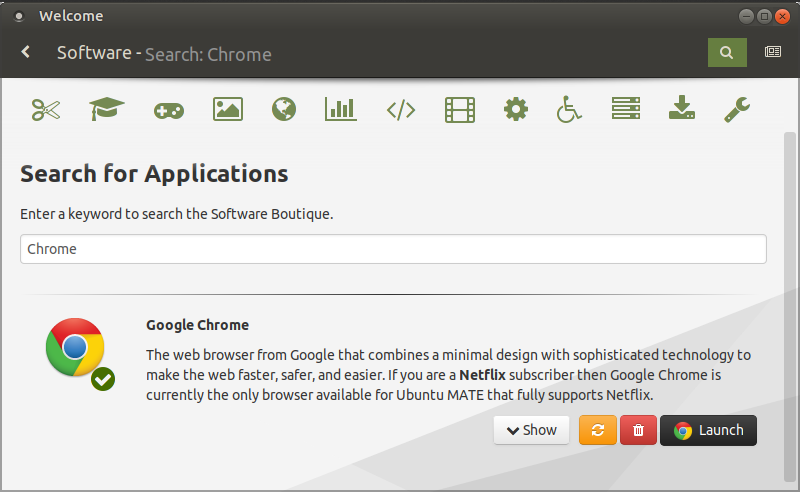
Ubuntu och andra Linux-distributioner kan inte hantera Win32-appar, och det enda sättet att köra dem på Ubuntu är att använda ett kompatibilitetslager som heter Wine.
Medan Wine fungerar med Windows-appar är det inte den mest pålitliga lösningen. Detsamma gäller för spel, och även om Ubuntu kan köra vissa spel, förvänta dig inte att alla spel fungerar som på Windows 11.
Ubuntu har alternativa versioner för alla större Windows-appar, men dessa alternativ kanske inte alltid är lika bra som deras Windows-motsvarigheter.
Å andra sidan har Windows ett Windows-delsystem för Linux och Windows 10 kan köra Windows GUI-appar, så förvänta dig att det också är fallet med Windows 11.
Om vi jämför Windows 11 vs Ubuntu och appstödet är det uppenbart att Windows 11 är vinnaren eftersom det stöder Win32-appar såväl som Android-appar.
Men om du föredrar gratis programvara med öppen källkod kan Ubuntu vara ett bättre val, men kom ihåg att du kanske måste säga adjö till några av dina favoritprogramvaror i Windows.
Enkel användning
Windows 11 är otroligt enkelt att använda, och om du använde Windows 10 eller någon annan version kommer du inte att känna dig annorlunda när du använder Windows 11.
Det nya gränssnittet är strömlinjeformat, Start-menyn är upplöst och Live Tiles ersätts med widgets, och eftersom de har sin separata panel tar de inget utrymme i din Start-meny.
Den goda nyheten om den här funktionen är att du kan enkelt inaktivera alla widgets, och anpassa därmed din upplevelse ännu mer än att ändra bakgrundsbild och ljudschema.

Ubuntu är lite mer komplex och det har en inlärningskurva. Operativsystemet kräver en grundläggande kunskap om terminalen, så se till att du känner åtminstone de grundläggande kommandona.
Terminalen används för att installera appar och beroenden, och ibland måste du använda terminalen för att ändra vissa inställningar.

Det här låter kanske skrämmande först, och det är inte så svårt som det låter, men det kräver att man vänjer sig vid det. Å andra sidan litar Windows 11 inte på kommandoraden alls, och du kan ändra de flesta inställningarna från GUI.
Naturligtvis kan avancerade användare använda kommandoraden för att ändra inställningar på Windows 11, men de flesta genomsnittliga användare kommer aldrig att behöva öppna kommandoraden, vilket inte är fallet med Ubuntu.
Om vi jämför Windows 11 jämfört med Ubuntu när det gäller användarvänlighet måste vi säga att Windows är mycket enklare att använda, eftersom det inte kräver att du använder kommandoraden.
Å andra sidan, om du är en avancerad användare och inte är främling för kommandoraden, kanske Ubuntu skulle vara perfekt för dig.
Prissättning
Windows 11 är egen programvara som innebär att du måste köpa en licens för att installera den på en enda dator. Om du har flera datorer i ditt hem betyder det att du måste köpa flera licenser.
Men Windows 10-användare bör kunna ladda ner Windows 11 som en gratis uppgradering, medan de nya användarna måste köpa licensen. Hittills finns ingen information tillgänglig om prissättning, men förhoppningsvis kommer Microsoft att avslöja det snart.
Detsamma gäller programvara på Windows-plattformen, och även om det finns många program med öppen källkod och freeware, behöver majoriteten av apparna en licens om du vill använda dem.
Å andra sidan är Ubuntu helt gratis och du behöver inte köpa någon licens för att använda den, plus att du kan installera den på så många datorer som du vill, både för personligt och kommersiellt bruk.
De flesta applikationer på Linux-plattformen är också öppen källkod och gratis vilket innebär att ingen licens krävs, så att du kan använda dem nästan utan några begränsningar.
Om ditt främsta bekymmer är priset är Ubuntu ett bättre val eftersom det är helt gratis och det kan installeras på flera datorer utan några begränsningar.
Men om du redan har en Windows 10-licens bör du kunna uppgradera till Windows 11 gratis.
Kan du köra Ubuntu på Windows?
Ja, du kan köra Ubuntu på Windows av med hjälp av programvara för virtuell maskin. Tänk på att den här metoden kan kräva din hårdvara eftersom du kör Ubuntu i Windows.
En bättre metod skulle vara att köra Ubuntu från Live USB eller dubbelstart Windows och Ubuntu.

Beroende på din systemkonfiguration kan det här alternativet fungera, eller det kan orsaka systeminstabilitet, så se till att få mer information om detta ämne innan du fattar ett beslut.
Kan Android-appar fungera på Ubuntu?
Ubuntu har inte inbyggt stöd för Android-appar som Windows 11. Det kan dock fortfarande köra Android-appar med specialiserad programvara som Anbox.
Det är säkert att säga att om du planerar att använda både Android-appar och de inhemska systemapplikationerna, rekommenderas det att du provar Windows 11, som erbjuder integrerat stöd för Android.
Tillagt till detta, om du är planerar att utveckla Android-appar i Ubuntukan du vara säker på att det är möjligt utan några problem.
Vad är den bästa versionen av Ubuntu att använda?
Detta är helt upp till användarens preferenser, och alla versioner av Ubuntu är mer eller mindre desamma, med den enda skillnaden är skrivbordsmiljön.
De ursprungliga Ubuntu och Kubuntu är de snyggaste Ubuntu-distributionerna, men vår personliga favorit är Lubuntu på grund av dess blygsamma hårdvarukrav.
Att fatta ett beslut om vilken Ubuntu du ska välja kommer att definieras helt av dina behov, men oavsett vilket alternativ du väljer kommer det troligen inte att göra dig besviken.
Slutsats
Ubuntu och Windows 11 har sin andel av likheter, särskilt i användargränssnittet med sin minimalistiska design och rundade hörn.
En annan likhet är den dedikerade appbutiken som du kan använda för att upptäcka och ladda ner programvara.
Förutom det är de två operativsystemen helt olika när det gäller appstöd, säkerhet och integritet.
Ubuntu erbjuder bättre kompatibilitet med äldre datorer, det är säkrare, men det kan inte köra Windows-appar utan att hoppa genom bågar, och det kan inte hantera spel lika effektivt som Windows.
Ubuntu kommer med en inlärningskurva, så om du inte gillar kommandoraden kanske Ubuntu inte är något för dig.
Det finns ingen tydlig vinnare i jämförelser mellan Windows 11 och Ubuntu och allt faller efter dina behov och personliga preferenser.
Om vi skulle behöva göra ett tydligt val, skulle vi behöva gå med Windows 11 eftersom det är lättare att använda plus att bättre applikationsstöd passar våra behov bättre.
Vad är ditt operativsystem du väljer? Låt oss veta i kommentarerna nedan.

![5 bästa Linux-spelkonsoler att kolla in [2021 Guide]](/f/dfa18dc117a73e353f1febc208657c15.jpg?width=300&height=460)